Как восстановить доступ к жесткому диску, исправить ошибку невозможности открыть жесткий диск

В этой статье мы расскажем, как восстановить доступ к жёсткому диску в случае его сбоя. Давайте пойдём дальше!
Facebook Messenger в настоящее время является самым используемым приложением для обмена сообщениями. Знаете ли вы, кто пишет вам чаще всего? Наверняка вы не обращаете внимания или не знаете, сколько сообщений в Messenger вы получаете за день, сколько сообщений в Messenger и кто чаще всего пишет вам в Messenger.
Если вы хотите узнать количество сообщений в Messenger и узнать, кто пишет вам больше всего, вы можете воспользоваться двумя инструментами подсчета сообщений Messenger: Multiple Tools For Facebook и J2TEAM Security. Это два инструмента поддержки Facebook с множеством различных функций, включая просмотр того, кто отправляет больше всего сообщений на Facebook. Статья ниже расскажет читателям, как использовать эти два инструмента, чтобы узнать, кто отправляет вам больше всего сообщений в Messenger.
Оглавление
Шаг 1:
Расширение Multiple Tools For Facebook для браузера Chrome можно загрузить по ссылке ниже.
Загрузите несколько инструментов для Facebook
Шаг 2:
Затем вы попадете в интерфейс «Несколько инструментов для Facebook». Если вы не вошли в Facebook, вам необходимо будет войти в свою учетную запись.
В интерфейсе веб-сайта утилиты посмотрите в левое меню и нажмите «Инструменты» . Теперь отобразите инструменты поддержки в утилите, нажав на инструмент Message Downloader .
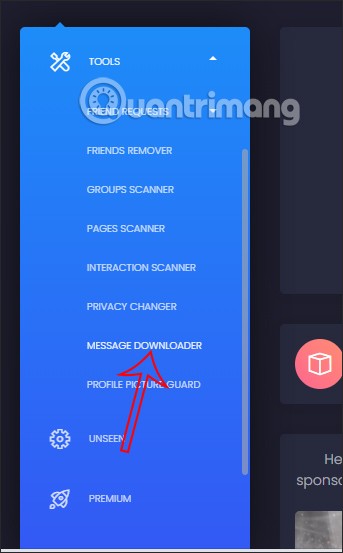
Шаг 3:
Подождите немного, пока утилита подсчитает количество сообщений Messenger. Результат покажет вам, кто присылает вам больше всего сообщений, а также общее количество сообщений, которые они отправили вам в Messenger (в разделе «Количество») .
Также в этом интерфейсе вы можете нажать на значок загрузки, чтобы загрузить все ваши сообщения Messenger и сообщения этого человека на свой компьютер в виде HTML-файла, аналогично тому, как мы загружаем данные Facebook на свой компьютер.

Обратите внимание: поскольку вы используете базовую версию Multiple Tools For Facebook, отображается только тот человек, который пишет вам больше всего сообщений. Если вы перейдете на премиум-аккаунт, вы сможете видеть сообщения от людей, которые не являются вашими друзьями, сообщения в группах Facebook или даже временно отключенные или заблокированные аккаунты Facebook .
Расширение J2TeaM Security, установленное в браузере Chrome, поможет вам ответить на этот вопрос. Этот инструмент разработан известной технологической группой Facebook 2TEAM Community. Утилита J2TeaM Security предоставляет пользователям множество полезных функций управления Facebook, таких как проверка безопасности Facebook , проверка того, кто находится онлайн на Facebook , список смайликов Facebook , включая статистику сообщений Facebook.
Шаг 1:
Для установки расширения J2TeaM Security в браузер Chrome перейдите по ссылке ниже.
В первом интерфейсе нажмите « Добавить в Chrome» , чтобы установить расширение.
Шаг 2: Появится небольшой интерфейс, нажмите Добавить расширение .
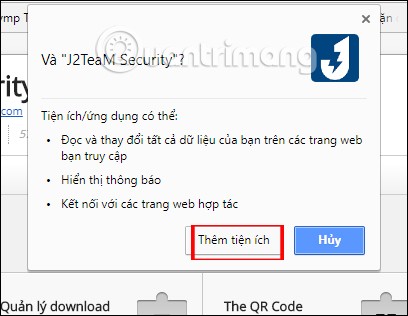
Пользователь ждет завершения процесса установки расширения J2TeaM Security в Chrome. После этого вы увидите значок расширения в конце адресной строки веб-сайта с уведомлением, как показано ниже.
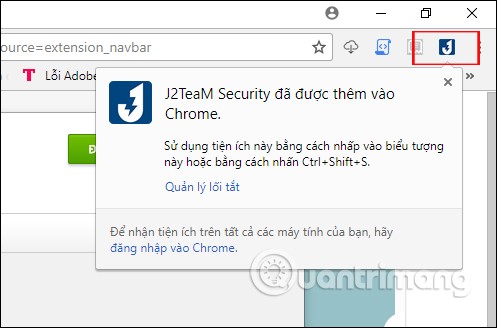
Шаг 3:
Теперь войдите в учетную запись Facebook, чтобы проверить количество отправленных сообщений. В интерфейсе Chrome щелкните правой кнопкой мыши значок J2TeaM Security, выберите «Инструменты» , а затем выберите «Статистика сообщений Facebook» .
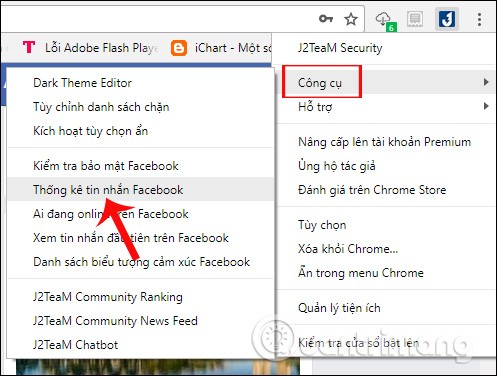
Шаг 4:
Вы немедленно будете перенаправлены на сайт статистики J2TeaM, где в порядке убывания представлен список из 10 аккаунтов Facebook, которым вы часто отправляете сообщения.
Кроме того, J2TeaM будет учитывать пол каждой учетной записи и количество сообщений, которыми обменивались две учетные записи Facebook.
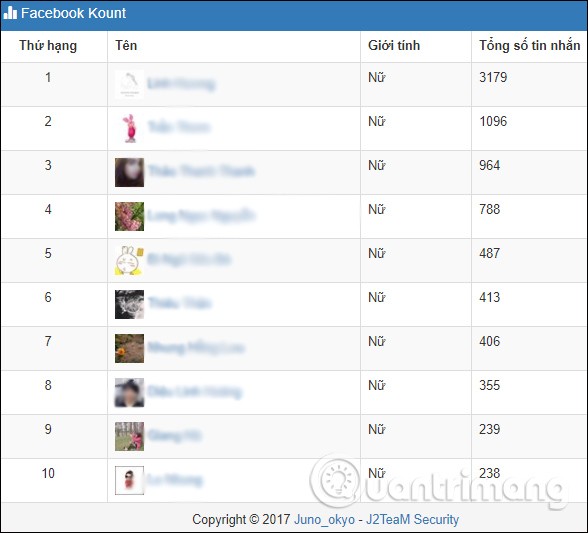
Примечание для пользователей : процесс сбора статистики может быть быстрым или медленным в зависимости от количества сообщений, отправленных пользователем.
Иногда вы можете задаваться вопросом, как зовут друзей, с которыми вы общаетесь чаще всего. К сожалению, Facebook Messenger не предоставляет прямой возможности просмотра имен таких людей.
Однако вы все равно можете сделать это с помощью сторонних приложений. Cool Friends — популярное приложение, позволяющее узнать, с кем вы общаетесь чаще всего в Messenger. В настоящее время приложение работает только на устройствах Android.
Шаг 1 : Зайдите в Play Store и найдите классных друзей или лучших друзей , затем загрузите и установите приложение. Или вы можете напрямую перейти по следующей ссылке, чтобы загрузить инструмент на свой компьютер.
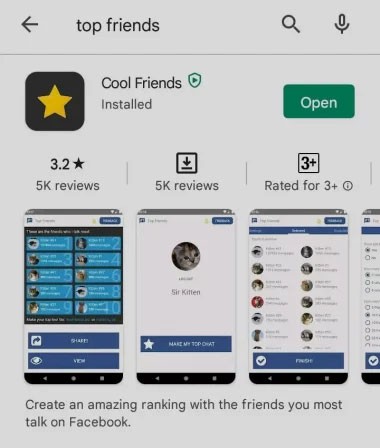
Шаг 2 : Запустите приложение и войдите в свою учетную запись Facebook через приложение. Вам необходимо использовать данные для входа в Facebook.
Шаг 3 : После входа в свою учетную запись нажмите на опцию СДЕЛАТЬ МОЙ ГЛАВНЫЙ ЧАТ в нижней части интерфейса приложения.

Шаг 4 : На экране отобразится список друзей, с которыми вы общаетесь чаще всего. Имена будут отображаться в порядке убывания, начиная с друга, с которым вы общаетесь чаще всего.
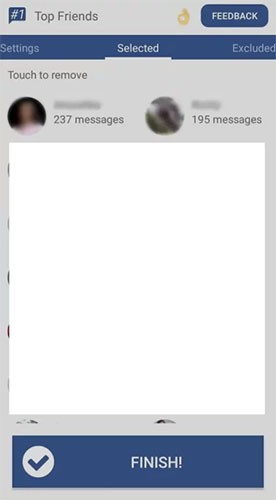
Если вы хотите сохранить результат как изображение, нажмите кнопку ГОТОВО внизу. Теперь вы можете просмотреть его в своей галерее или поделиться им с друзьями.
В этой статье мы расскажем, как восстановить доступ к жёсткому диску в случае его сбоя. Давайте пойдём дальше!
На первый взгляд AirPods выглядят как любые другие беспроводные наушники. Но всё изменилось, когда были обнаружены несколько малоизвестных особенностей.
Apple представила iOS 26 — крупное обновление с совершенно новым дизайном «матовое стекло», более интеллектуальным интерфейсом и улучшениями в знакомых приложениях.
Студентам нужен определённый тип ноутбука для учёбы. Он должен быть не только достаточно мощным для успешной работы на выбранной специальности, но и достаточно компактным и лёгким, чтобы его можно было носить с собой весь день.
Добавить принтер в Windows 10 просто, хотя процесс для проводных устройств будет отличаться от процесса для беспроводных устройств.
Как вы знаете, оперативная память (ОЗУ) — очень важный компонент компьютера, выполняющий функцию памяти для обработки данных и определяющий скорость работы ноутбука или ПК. В статье ниже WebTech360 расскажет вам о нескольких способах проверки оперативной памяти на наличие ошибок с помощью программного обеспечения в Windows.
Умные телевизоры действительно покорили мир. Благодаря множеству замечательных функций и возможности подключения к Интернету технологии изменили то, как мы смотрим телевизор.
Холодильники — привычные бытовые приборы. Холодильники обычно имеют 2 отделения: холодильное отделение просторное и имеет подсветку, которая автоматически включается каждый раз, когда пользователь ее открывает, а морозильное отделение узкое и не имеет подсветки.
На сети Wi-Fi влияют многие факторы, помимо маршрутизаторов, пропускной способности и помех, но есть несколько разумных способов улучшить работу вашей сети.
Если вы хотите вернуться к стабильной версии iOS 16 на своем телефоне, вот базовое руководство по удалению iOS 17 и понижению версии с iOS 17 до 16.
Йогурт — замечательная еда. Полезно ли есть йогурт каждый день? Как изменится ваше тело, если вы будете есть йогурт каждый день? Давайте узнаем вместе!
В этой статье рассматриваются наиболее питательные виды риса и способы максимально увеличить пользу для здоровья любого выбранного вами вида риса.
Установление режима сна и отхода ко сну, смена будильника и корректировка рациона питания — вот некоторые из мер, которые помогут вам лучше спать и вовремя просыпаться по утрам.
Арендуйте, пожалуйста! Landlord Sim — мобильная игра-симулятор для iOS и Android. Вы будете играть за владельца жилого комплекса и начнете сдавать квартиры в аренду, чтобы улучшить интерьер своих апартаментов и подготовить их к приему арендаторов.
Получите игровой код Bathroom Tower Defense Roblox и обменяйте его на потрясающие награды. Они помогут вам улучшить или разблокировать башни с более высоким уроном.













